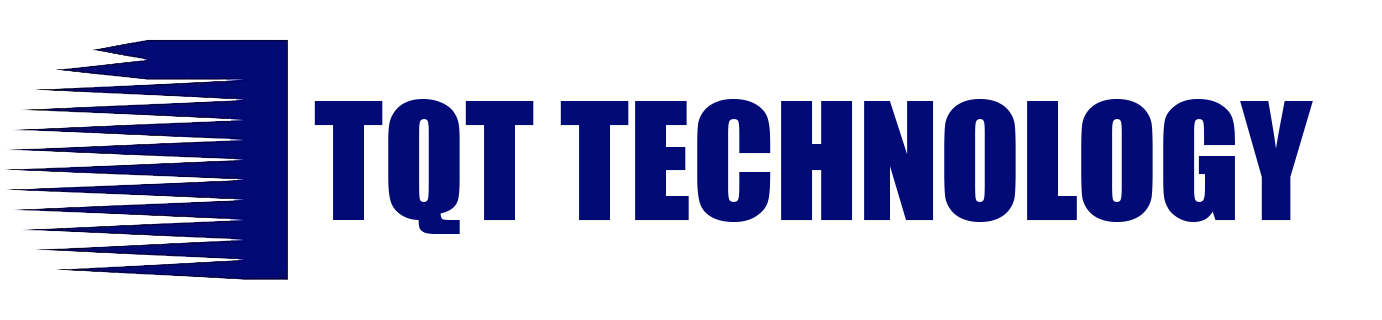Việc sử dụng máy tính hai màn hình giúp tối ưu hóa công việc, giải trí và sáng tạo nội dung hiệu quả hơn. Hãy thử thiết lập ngay hôm nay để trải nghiệm sự khác biệt! Để thiết lập 2 màn hình PC bạn có thể tham khảo các thông tin dưới đây.
1. Lợi Ích Khi Dùng 2 Màn Hình PC
Sử dụng hai màn hình trên máy tính mang lại nhiều lợi ích, đặc biệt đối với dân văn phòng, lập trình viên, designer và game thủ. Một số lợi ích chính bao gồm:
- Tăng năng suất làm việc: Có thể mở nhiều ứng dụng cùng lúc mà không cần chuyển đổi liên tục.
- Cải thiện trải nghiệm giải trí: Xem phim, chơi game trên một màn hình trong khi sử dụng ứng dụng khác trên màn hình còn lại.
- Thuận tiện trong chỉnh sửa nội dung: Biên tập video, thiết kế đồ họa dễ dàng hơn với nhiều không gian hiển thị.
2. Cách Kết Nối Hai Màn Hình Với PC
2.1. Kiểm Tra Cổng Kết Nối
Trước khi kết nối, kiểm tra xem PC và màn hình của bạn hỗ trợ cổng nào:
- HDMI: Phổ biến trên hầu hết các PC và màn hình hiện nay.
- DisplayPort (DP): Chủ yếu trên các dòng card đồ họa cao cấp.
- VGA/DVI: Các kết nối cũ, ít được sử dụng nhưng vẫn có trên một số thiết bị.
2.2. Kết Nối Màn Hình
- Cắm cáp từ màn hình vào cổng kết nối trên PC.
- Đảm bảo màn hình nhận tín hiệu bằng cách bật nguồn và chọn đúng đầu vào tín hiệu (HDMI, DP, VGA…).
3. Cài Đặt Hiển Thị Trong Windows
3.1. Điều Chỉnh Cấu Hình Màn Hình
- Nhấn Windows + P để chọn chế độ hiển thị:
- Duplicate: Hiển thị giống nhau trên cả hai màn hình.
- Extend: Mở rộng màn hình để làm việc trên cả hai.
- Second screen only: Chỉ hiển thị trên màn hình phụ.
- Hoặc vào Settings → System → Display để tùy chỉnh chi tiết.
3.2. Sắp Xếp Màn Hình
- Trong mục Display, kéo và thả các màn hình để đặt vị trí tương ứng.
- Chọn màn hình chính bằng cách tích vào “Make this my main display”.
4. Cách Sử Dụng Hiệu Quả Hai Màn Hình
4.1. Tổ Chức Ứng Dụng
- Dùng Windows + Shift + Mũi tên trái/phải để di chuyển cửa sổ giữa hai màn hình.
- Cài đặt các phần mềm hỗ trợ như DisplayFusion hoặc Dual Monitor Tools để tối ưu quản lý màn hình.
4.2. Tối Ưu Cho Công Việc Cụ Thể
- Lập trình viên: Để code trên một màn hình và xem kết quả trên màn hình kia.
- Designer: Làm việc trên một màn hình và để tài nguyên, công cụ trên màn hình còn lại.
- Game thủ: Stream game trên một màn hình và quản lý chat, thông tin trên màn hình phụ.
5. Lỗi Thường Gặp Và Cách Khắc Phục
5.1. Màn Hình Không Nhận Tín Hiệu
- Kiểm tra lại cáp kết nối, đảm bảo đã cắm chắc chắn.
- Thử đổi cổng kết nối hoặc cập nhật driver card đồ họa.
5.2. Độ Phân Giải Không Đồng Bộ
- Vào Settings → Display, chọn từng màn hình và điều chỉnh độ phân giải phù hợp.
Nếu cần thêm thông tin về các sản phẩm máy tính để bàn phục vụ cho nhu cầu của bạn, hãy liên hệ ngay với chúng tôi để được tư vấn và giải đáp.